Windows10局域网内无法共享文件怎么办
电脑之间共享文件方法有很多,比如QQ、微信传播等,为避免电脑之间文件传来传去,局域网文件共享是不错的办法。但很多用户在windows10系统局域网中,都经常会遇到无法共享的问题,这该如何解决?其实,解决方法并不复杂,一起参考下文设置即可。
具体如下:
1、确认两台计算机最好在同一网段中。
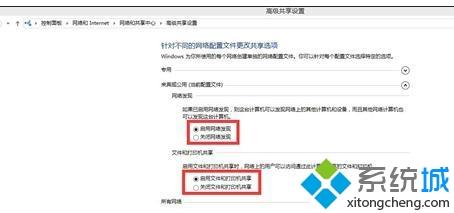
2、在网络和共享中心打开文件和打印机共享,在metro设置中打开设备发现,并且在两台电脑都设置登录密码。
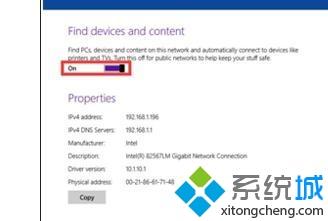
3、确认两台计算机都打开了Server和ComputerBrowser服务。运行services.msc,找到Server和ComputerBrowser服务,启用。
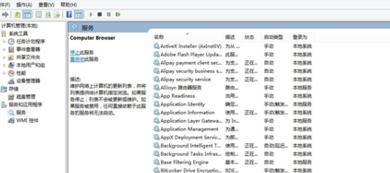
4、在Windows防火墙中允许文件和打印机共享。
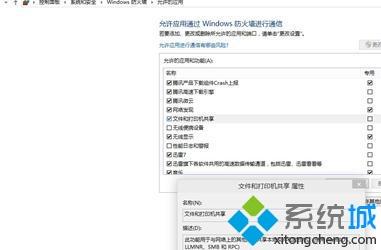
5、在本地安全策略中降低当前用户权限。运行secpol.msc—用户权利分配—从网络访问此计算机,添加everyone用户组
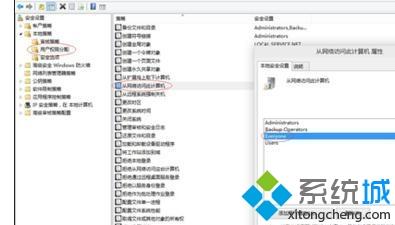
6、进行如上操作之后,建议重启一次保持设置生效,接下来就可以共享文件了。
如果你也正好出现过这Win10专业版局域网共享文件夹无法访问的情况,参考本教程,问题就能解决。
我告诉你msdn版权声明:以上内容作者已申请原创保护,未经允许不得转载,侵权必究!授权事宜、对本内容有异议或投诉,敬请联系网站管理员,我们将尽快回复您,谢谢合作!










